
Brukerhåndbok Del 1
Digital mobiltelefon
Mobiltelefon
Les nøye gjennom brukerhåndboken (del 1og 2)
før du tar telefonen i bruk.
Lad batteriet før bruk.
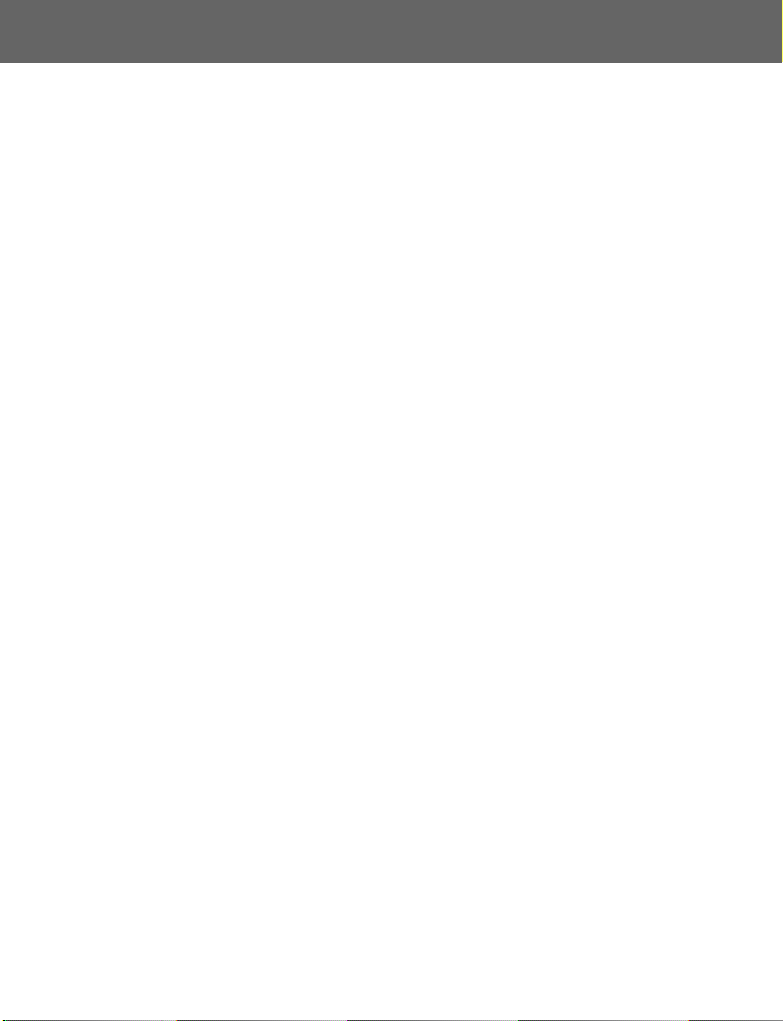
Innhold
Utseende ........................................ 1
Delenavn .................................1
Taster og symboler ................. 2
Ikoner ...................................... 4
Starte .............................................. 5
Telefon .................................... 5
Batteri og SIM .........................6
Grunnleggende bruk .....................9
Slå På/Av ................................ 9
Foreta et anrop .....................10
Innk. samtaler ....................... 13
Under en samtale .................. 14
Tekstskriving .........................22
Utforske menyene ....................... 24
Min telefon ................................... 25
Profiler ...................................26
Toner ..................................... 27
Display-innstillinger ............... 30
Slide innst. ............................ 32
Språk ..................................... 33
Autosvar ................................33
Snarveitast ............................34
Menyvisning ..........................35
Tlf. innstilling ......................... 36
Standard ...............................42
Kontakter ..................................... 43
Kontaktliste ........................... 44
Lag ........................................ 47
Grupper ................................. 49
Minnestatus ...........................50
Mine numre ........................... 51
E
Service-oppring
Talepost ................................52
Direktenummer .....................53
Mine kontakter ......................53
Spill & Appl .................................. 54
Spill & Appl ............................ 54
Innstillinger ............................56
Vis sertifikat ........................... 58
X500NO1PP1c
.............. 51
WAP ..............................................59
Starte Nettleser ..................... 59
Bokmerke ..............................61
Innstillinger ............................64
Kamera .........................................65
Kamera Utseende .................65
Forhåndsvisning ....................67
Innfangingsmodus .................72
Meldinger .....................................73
Innstillinger ............................73
Lag ........................................77
Innboks og Utboks .................78
Chat SMS ..............................79
Brukermeldinger ....................79
Celleinfomelding ....................80
Kalender ....................................... 82
Se på kalenderen ..................82
Mediemappe ................................ 85
Mine bilder .............................85
Mine video .............................86
Mine lydfiler ...........................87
Minnestatus ...........................87
Applikasjoner .............................. 88
Spill & Appl ............................89
Alarmer ..................................89
Stemmememo .......................90
Lydopptaker ...........................91
Klokke ....................................91
Tid strøm på ..........................92
Tid strøm av ..........................93
Kalkulator ..............................93
Komponere melodier .............95
Tilbehør ........................................96
PC programvare ....................96
Feilsøking ....................................97
Viktig Feilmeldinger ....................99
Ordliste ....................................... 101
Personllige innstillinger ........... 103
Indeks .........................................104
Merknad ..................................... 109
Innhold i

ii Innhold

Utseende
Delenavn
<Forfra>
Personlig
Håndfri Kopling
Øretelefon
Displayinnstillinger
Midttast
Venstre
funksjonstast
Sendetast
Stjerne/Skift-tast
<Bakfra>
Lukkertast
Ladetilkobling
Høyre
funksjonstast
Navigeringstast
På/Avslutt-tast
Lukkertast
Firkant-/
Stille-tast
Mikrofon
Kameralinse
Speil for
selvportrett
Fotolys
Batterideksel
Utseende 1
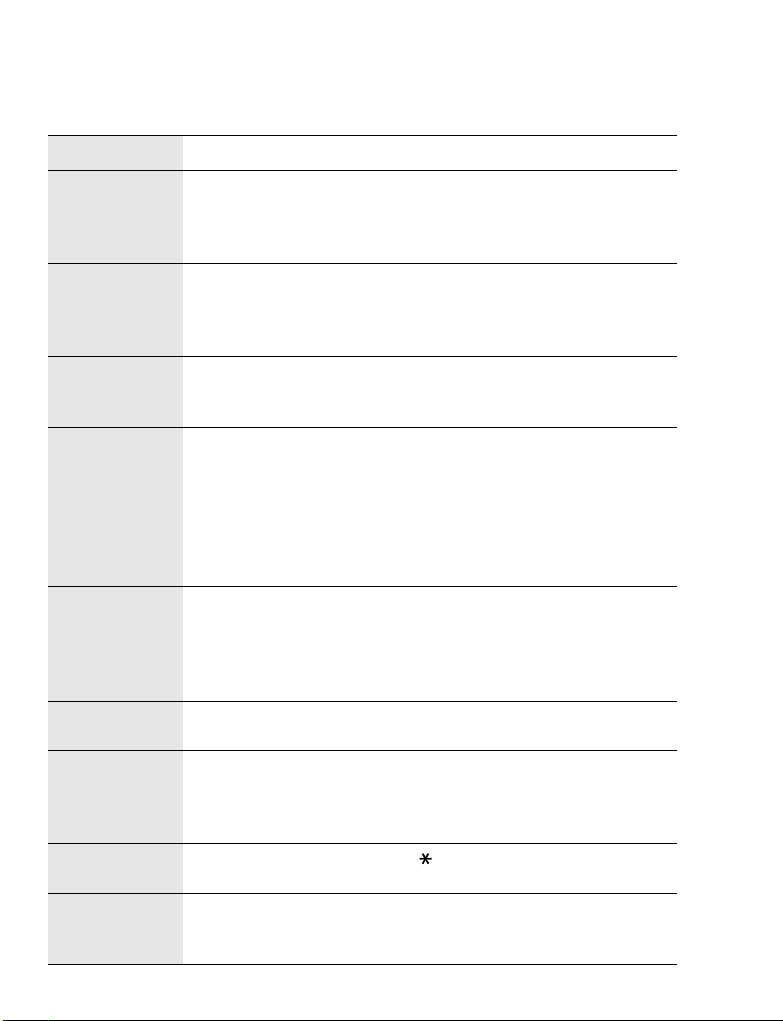
Taster og symboler
Taster Beskrivelse
Midttast: Trykk midt på navigeringstasten for å velge
<
05137
A
@
#
–
,
C
D
"
!
2 Utseende
eller gå inn i menyvalg.
Fra standby: Trykk for å gå inn i hovedmenyen. Trykk
på og hold inne for å gå inn i Telefonlås menyen.
Navigeringstast: Flytte markøren i alle retninger.
Fra standby: Trykk på 1 eller 5 for å gå inn
i Kontaktliste. Trykk på 7 for å vise Kalender.
Trykk på 3 for å gå inn i Mediemappe menyen.
Venstre funksjonstast: Utfører de funksjonene som vises
i displayets nedre venstre hjørne.
Fra standby: Trykk for å gå inn i Meldinger menyen.
Høyre funksjonstast: Utfører de funksjonene som vises
i displayets nedre høyre hjørne. Brukes hovedsakelig til
å avbryte eller gå tilbake til forrige menynivå.
Fra standby: Trykk for å aktivere de funksjonene som
er tildelt til Kort trykk Snarveitast. Trykk på og hold inne
for å aktivere funksjonen som er tildelt til Langt trykk
Snarveitast.
Talltaster: Legg inn tall.
Fra standby: Trykk på og hold inne for å bruke passende
Direktenummer ($ – ,). Trykk på og hold inne #
for å legge inn „+“ (se „Internasj. anrop“ på side 12), „p“
eller „w“ (se „DTMF-toner“ på side 21).
Sendetast: Trykk for å besvare eller foreta et anrop.
Fra standby: Trykk for å legge inn Siste anrop.
På/Avslutt-tast: Avslutte en samtale eller gå tilbake
til standby.
Fra standby: Trykk på og hold for å slå telefonen
på eller av.
Stjerne/Skift-tast: Legg inn . Skift-tast i tekstinnskrift.
Fra standby: Trykk på og hold for å starte Nettleser.
Firkanttast: Legg inn #.
Fra standby: Trykk på og hold for å aktivere
Stille modus.
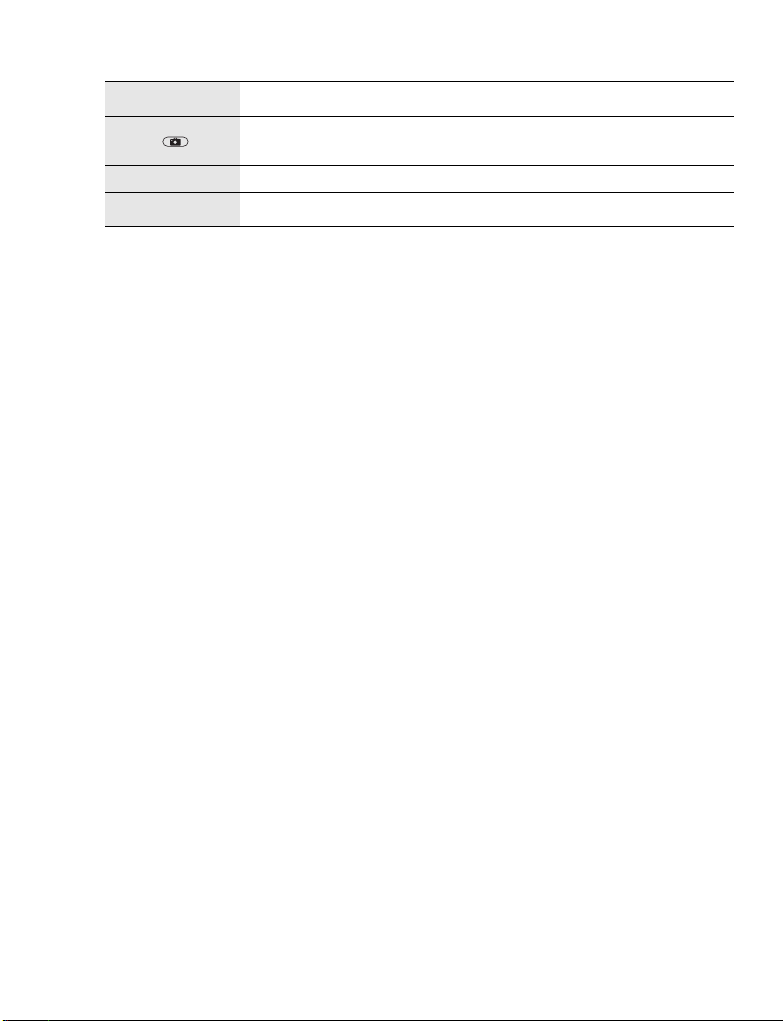
Taster Beskrivelse
Lukkertast: Slår Kamera/Video forhåndsvisningsmodus på.
Trykk for å ta et bilde eller spille inn et videoklipp.
E
F
Viser at funksjonen er SIM avhengig.
Viser at funksjonen er Nettverk avhengig.
Utseende 3
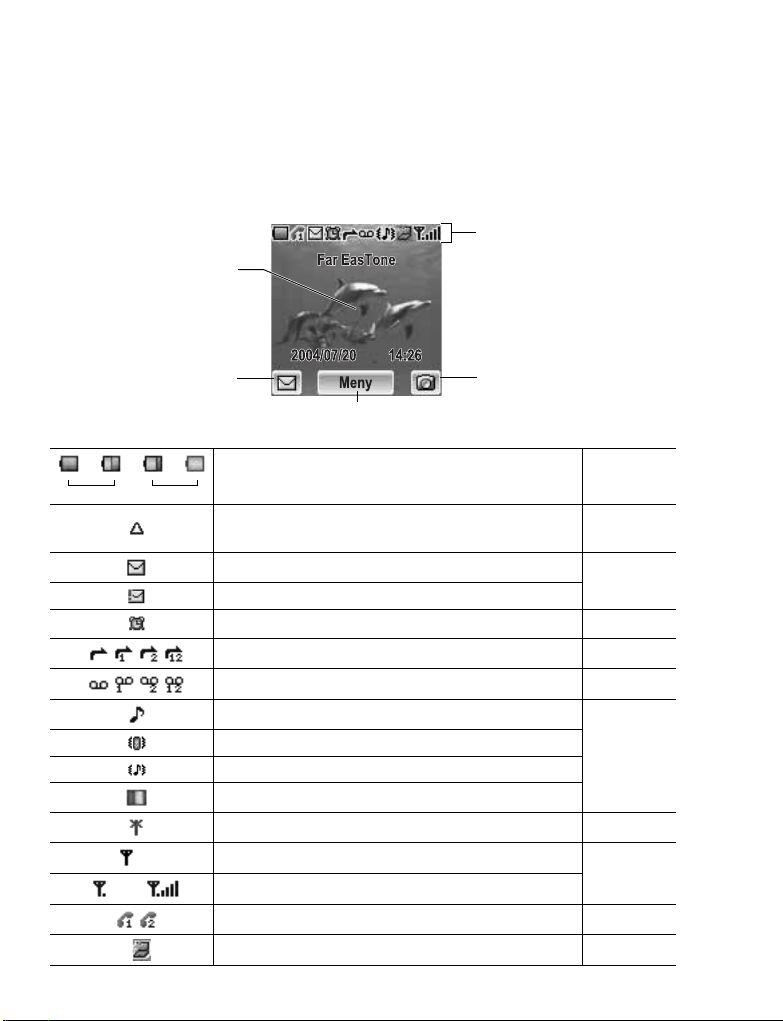
Ikoner
Statusikoner
Statusikonene som vises er avhengig av de funksjonene som er aktive
i øyeblikket.
Statusikoner
Standby-skjerm
Valgområde
for venstre
funksjonstast
– – –
Grønn
4 Utseende
Rød
–
Valgområde
Valgområde for
midttasten
Angir Batterinivå S. 7
På andre nettverk enn hjemmenettverket –
Roaming
Motatt nye meldinger
Mediemappen er full
Alarmer er innstilt S. 89
Viderekobling er aktivert S. 38
Talepost er aktivert S. 52
Ringetone er aktivert
Vibrasjon modus
Vibrasjon og Ringetone modus
Blinker modus
GPRS service er tilgjengelig S. 101
Bare nødtelefoner er tilgjengelige
GSM signalstyrke
Linje 1 eller Linje 2 er valgt (E)S.36
Motta eller sende data via USB-kabel S. 96
for høyre
funksjonstast
S. 102
S. 76
S. 28
S. 10
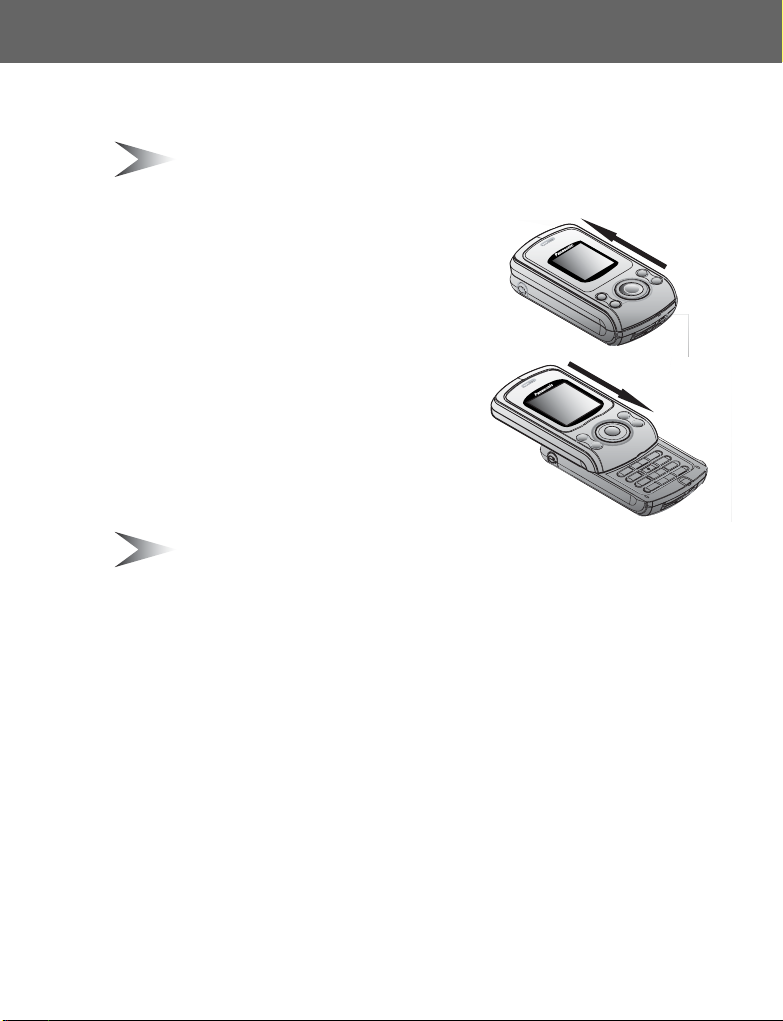
Starte
Telef on
Info: Ikke berør skjermens overflate når du åpner/lukker telefonen.
Åpne telefonen
Skyv langsomt opp den øvre delen av
telefonen til den stanser
Lukke telefonen
Skyv langsomt ned den øvre delen av
telefonen til den stanser
Info: Hvis du lukker telefonen når det er aktive menyfunksjoner, slik som Min
telefon, Kontakter, Nettleser, Meldinger, Mediemappe eller Applikasjoner, går den tilbake til standby-skjermen. Du kan bruke telefonen når den er
lukket når du bruker Spill, Kamera eller lager en melding.
Starte 5
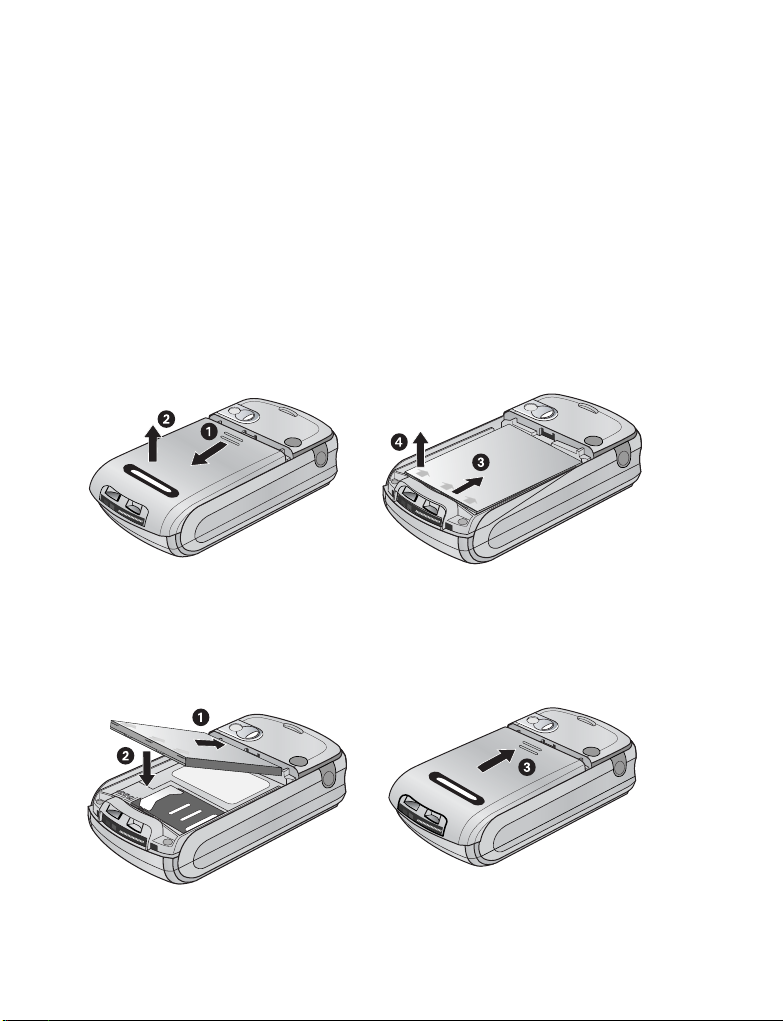
Batteri og SIM
Før du åpner batteridekslet, må du kontrollere at telefonen er slått av,
at telefonen er lukket og at laderen er frakoblet telefonen.
Batteri
Ta ut batteriet
1. Skyv på øvre kant av dekslet
2. Skyv batteridekslet forsiktig ned (N)
3. Ta av batteridekslet (O)
4. Skyv nedre del av batteriet forover (P)
5. Løft ut batteriet for å fjerne det (Q)
Sette inn batteriet
1. Sett inn batteriets øvre kant (N)
2. Skyv batteriets nedre kant forsiktig ned til det klikker på plass (O)
3. Sett batteridekslet på batteriet
4. Skyv dekslet på plass (P)
6 Starte
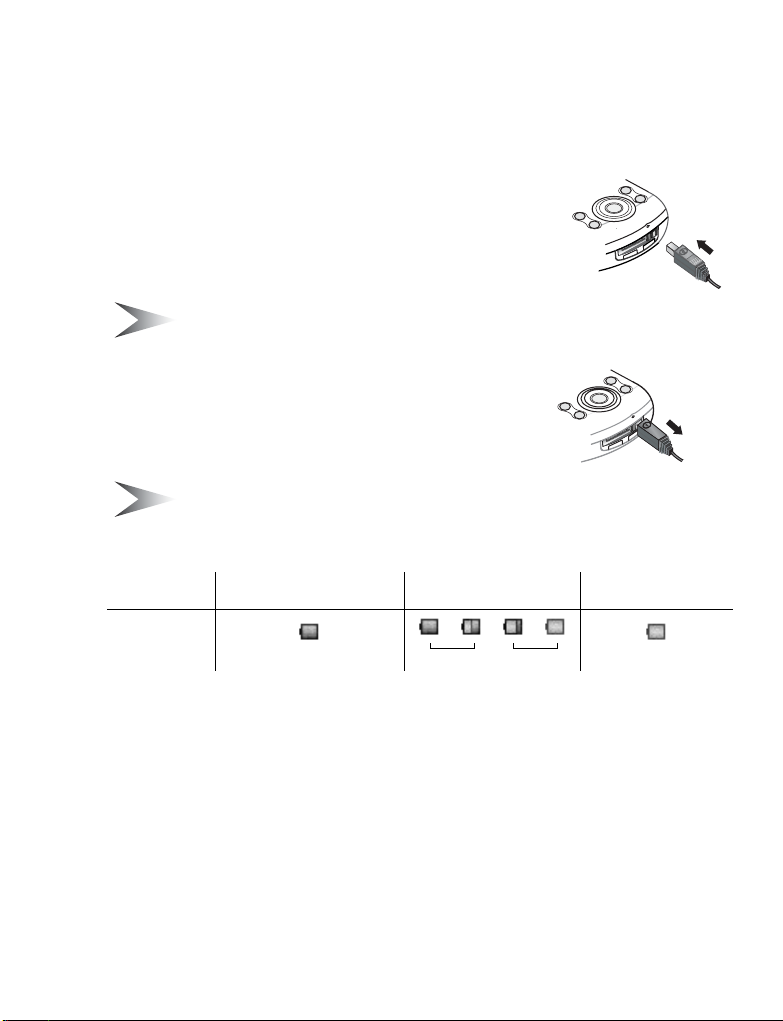
Lade batteriet
Det anbefales å lade batteriet i minst 4 timer før første gangs bruk.
Kontroller at batteriet sitter riktig på plass før du kobler til laderen.
Koble til støpslet
1. Sett inn støpslet med pilsiden opp
2. Skyv laderen helt inn
3. Batterinivåindikatoren begynner å bevege seg
(se „Batterinivåindikator“ nedenfor)
Info: IKKE bruk makt på kontakten, da dette kan skade telefonen og/eller
laderen.
Koble fra støpslet
Trekk støpslet forsiktig ut fra kontakten
Info: IKKE trekk i kabelen, da dette kan skade telefonen og/eller laderen.
Batterinivåindikator
Lading fullført Under lading Lite batteri
Indikator
Grønn
– – –
Grønn Rød
Rød
Lite batteri strømvarsel
Når det er lite batteri igjen blir batteriindikatoren rød. Hvis batterinivået er svært
lavt, høres en varslingstone. 2 minutter etter varslingstonen slås strømmen
automatisk av. Plugg inn laderen med en gang (se „Lade batteriet“ ovenfor).
Du kan foreta anrop og motta samtaler mens telefonen lades.
Starte 7
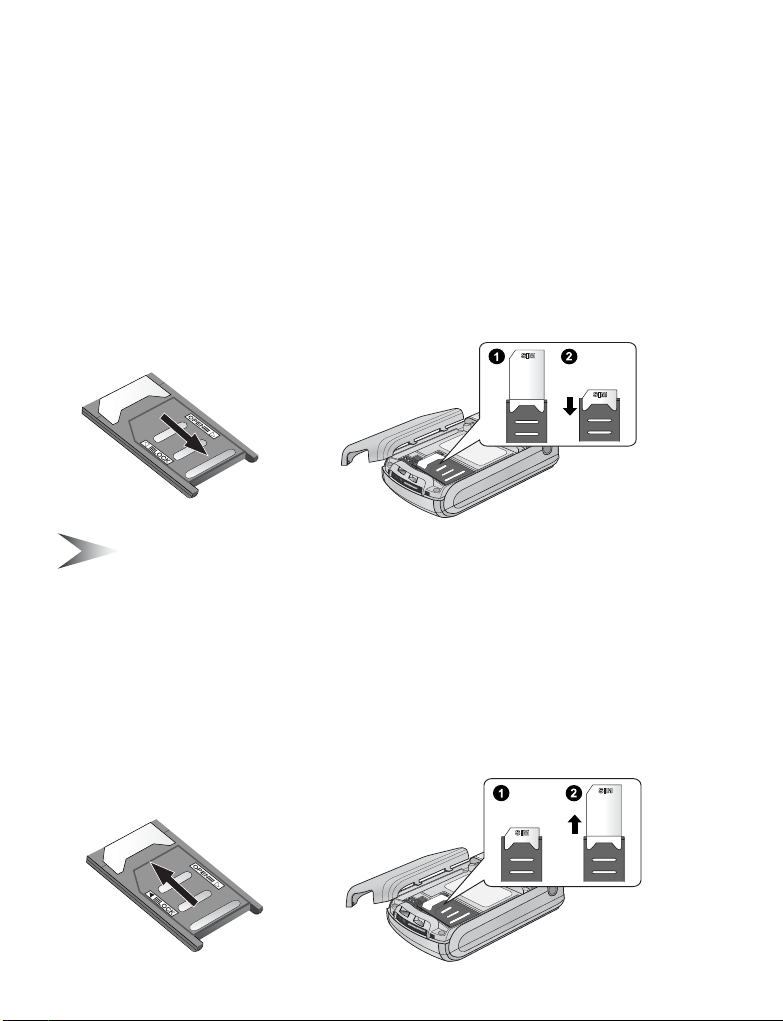
SIM
Sette inn SIM
1. Fjern batteridekslet og batteriet
(se „Ta ut batteriet“ på side 6)
2. Skyv SIM holderen mot høyre til den klikker
3. Løft opp SIM holderen
4. Sett inn SIM i SIM holderen
5. Senk SIM holderen
6. Skyv SIM holderen mot venstre til den klikker
7. Sett batteriet og batteridekslet tilbake på plass
Info: Sørg for at gullkontaktene på SIM og telefonen vender mot hverandre.
Fjerne SIM
1. Fjern batteridekslet og batteriet
(se „Ta ut batteriet“ på side 6)
2. Skyv SIM holderen mot høyre til den klikker
3. Løft opp SIM holderen
4. Ta ut SIM
5. Sett tilbake SIM holderen
6. Sett batteriet og batteridekslet tilbake på plass
8 Starte
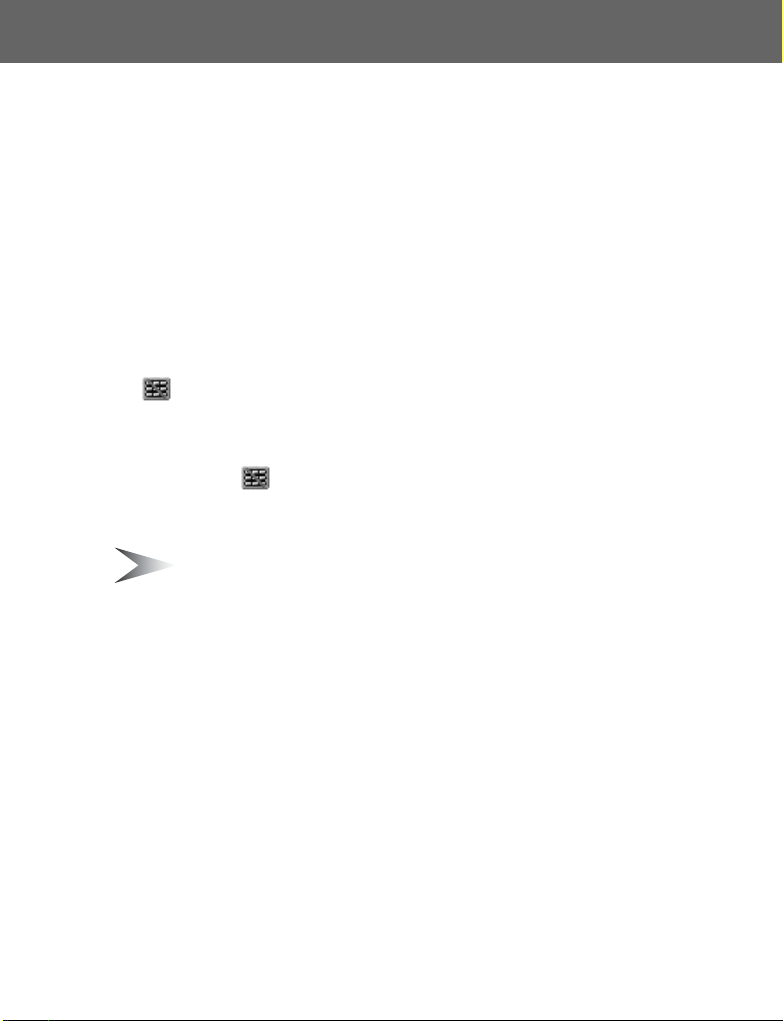
Grunnleggende bruk
Slå På/Av
Slå på
1. Trykk på og hold D (På/Avslutt) inne i 2 til 3 sekunder
2. Start-animasjonen begynner
3. Skreddersydd Hilsen vises i 2 sekunder
(se „Hilsen“ på side 30)
4. Displayet forblir standby-bildet
Slå av
Trykk på og hold D (På/Avslutt) inne i 2 til 3 sekunder
Når vises
1. Åpne telefonen
2. Trykk på og hold D (På/Avslutt) inne i 2 til 3 sekunder
ELLER
1. Trykk på < ()
2. Trykk på < (OK)
3. Trykk på og hold D (På/Avslutt) inne i 2 til 3 sekunder
Info: Tastaturlås (S. 32) innstilling påvirker avslåingen av telefonen.
Grunnleggende bruk 9
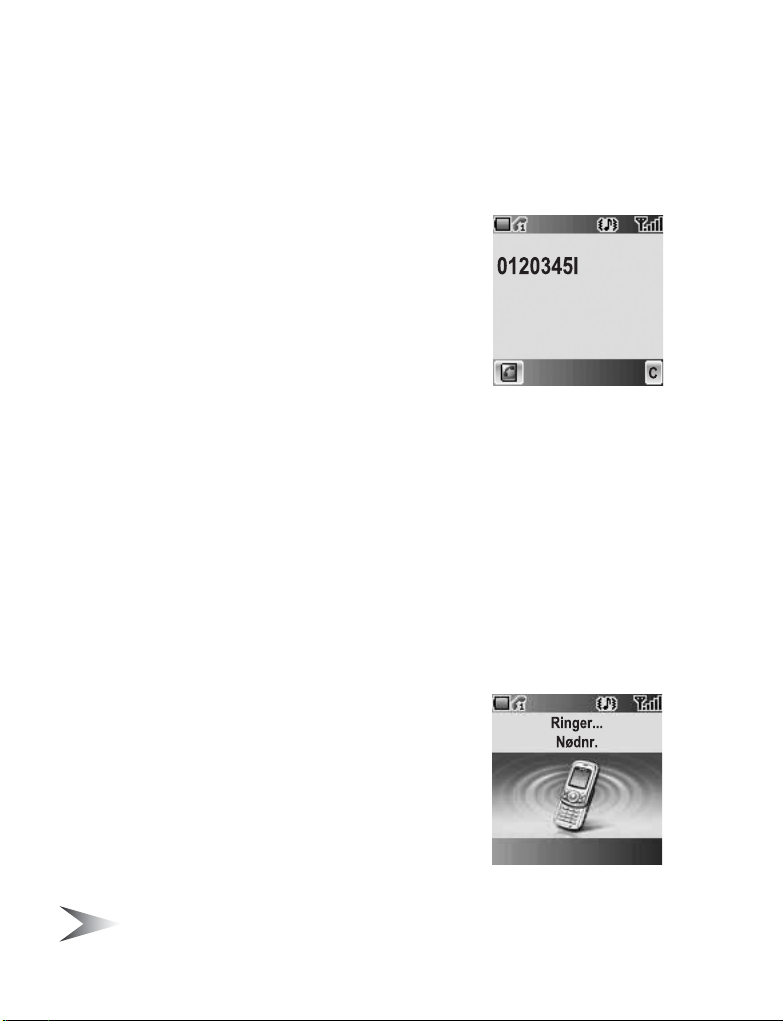
Foreta et anrop
Telefonen er slått på, signalstyrkemåleren viser at nettverksdekning er tilgjengelig i det aktuelle området, og batteriet har tilstrekkelig styrke.
Legge inn tall
Du må ha områdekoden og telefonnummeret før
du ringer.
Fra standby-bilde
1. Legg inn områdekoden og telefonnummeret med
# – ,
2. De tallene du legger inn vises
3. Trykk på C (Send)
Avslutte en samtale
Når du avslutter en samtale, vises samtalens varighet. Hvis Maks. kostnad
(se „Maks. kostnad“ på side 37) er innstilt, vises også resterende enheter.
Under en samtale
1. Trykk på D (På/Avslutt)
ELLER
Lukk telefonen
(se „Aktiv slide“ på side 32)
2. Varigheten vises
3. Maks. kostnad vises (hvis den er innstilt)
Nødtelefoner
I et nødstilfelle kan du foreta en nødtelefon ved
å ringe det internasjonale nødnummeret 112, som
benyttes i de fleste land. Selv når SIM ikke er festet til
telefonen, er denne funksjonen tilgjengelig i de fleste
F
) nettverk.
(
Fra standby-bilde
1. Tast inn 112 med # – ,
2. Trykk på C (Send)
Info: Foreta nødtelefoner uten SIM er avhengig av land eller nettverks-
operatør.
10 Grunnleggende bruk
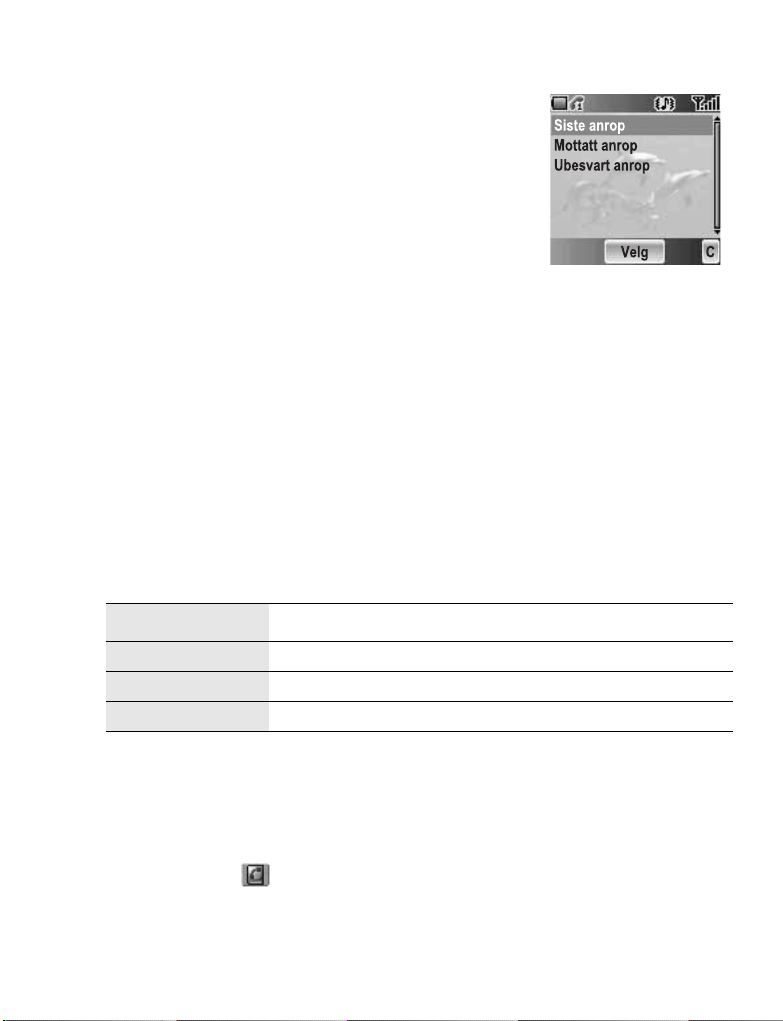
Siste anrop
Foreta en samtale fra Siste anrop listen
Du kan velge telefonnummer fra Siste anrop, Mottatt anrop eller Ubesvart anrop. Det er 50 nylige
nummere i hver av Siste anrop og Mottatt anrop
listen og 20 i Ubesvart anrop listen.
Fra standby-bilde
1. Trykk på C (Send) for å vise Siste anrop listene
2. 4 gå til ønsket liste
3. Trykk på < (Velg)
4. 4 til ønsket nummer
5. Trykk på C (Send)
Kontrollere oppføringene i Siste anrop
Du kan se på, slette eller slette alle oppføringene i Siste anrop.
Fra Siste anrop menyen
1. 4 gå til ønsket Siste anrop liste
2. Trykk på < (Velg)
3. 4 gå til ønsket oppføring
4. Trykk på < (Meny)
5. 4 gå til Vis, Slette eller Slett alle
6. Trykk på < (Velg)
Meny Beskrivelse
Vis Vis samtaleinformasjonen
Slette Slette et nummer fra listen
Slett alle Slett alle nummere fra listen
Lagre Siste anrop i Kontakter
Du kan lagre ønsket oppføring i Siste anrop listene i Kontakter.
Fra Siste anrop menyen
1. 4 gå til ønsket liste
2. Trykk på < (Velg)
3. Trykk på A ()
(se „Kontaktliste“ på side 44)
Grunnleggende bruk 11
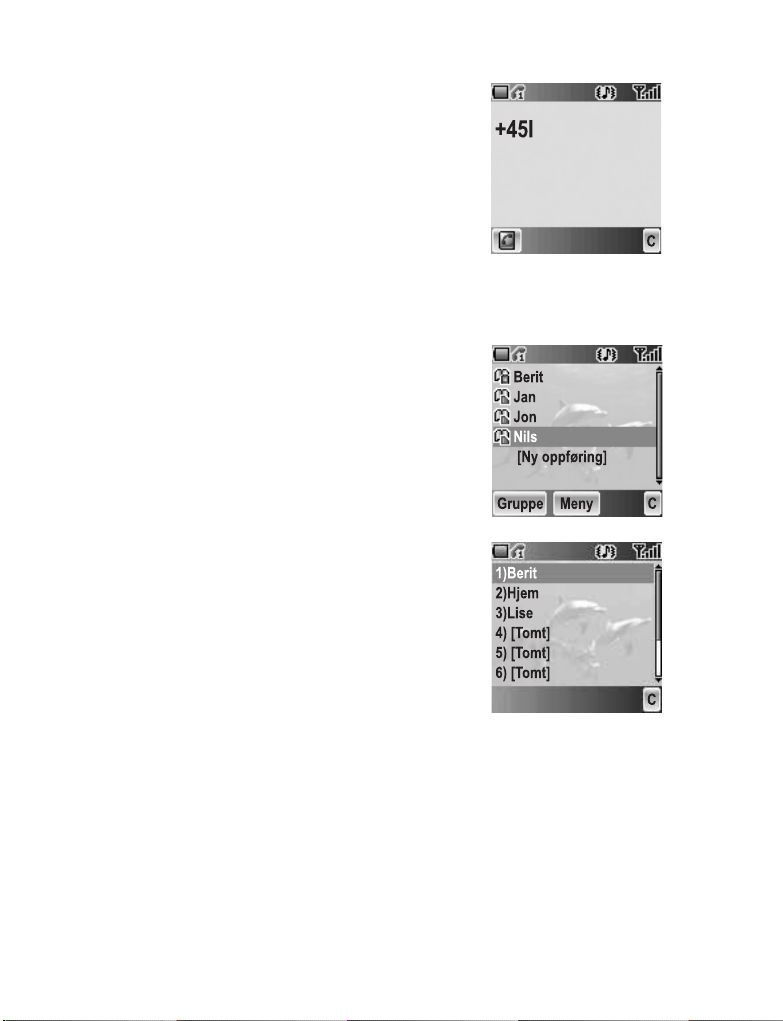
Internasj. anrop
Du må ha destinasjonsland/regionkode, områdekode
og telefonnummeret før du foretar et internasjonalt
anrop.
Fra standby-bilde
1. Trykk på og hold inne # til „+“ vises
2. Legg inn destinasjonsland/regionkode med
# – ,
3. Legg inn områdekoden og telefonnummeret med # – ,
4. Trykk på C (Send)
Kontaktliste
Du må lagre telefonnummerne i Kontaktliste før du
bruker denne funksjonen (se „Lag“ på side 47).
Fra standby-bilde
1. Trykk på 1 or 5 for å vise Kontaktliste
2. 4 gå til ønsket oppføring
3. Trykk på C (Send)
Direktenummer
Du må stille inn Direktenummer før du bruker denne
funksjonen (se „Direktenummer“ på side 53).
Fra standby-bilde
1. Trykk på og hold inne passende direktenummer
med $ – ,
2. Nummeret ringes automatisk opp
12 Grunnleggende bruk
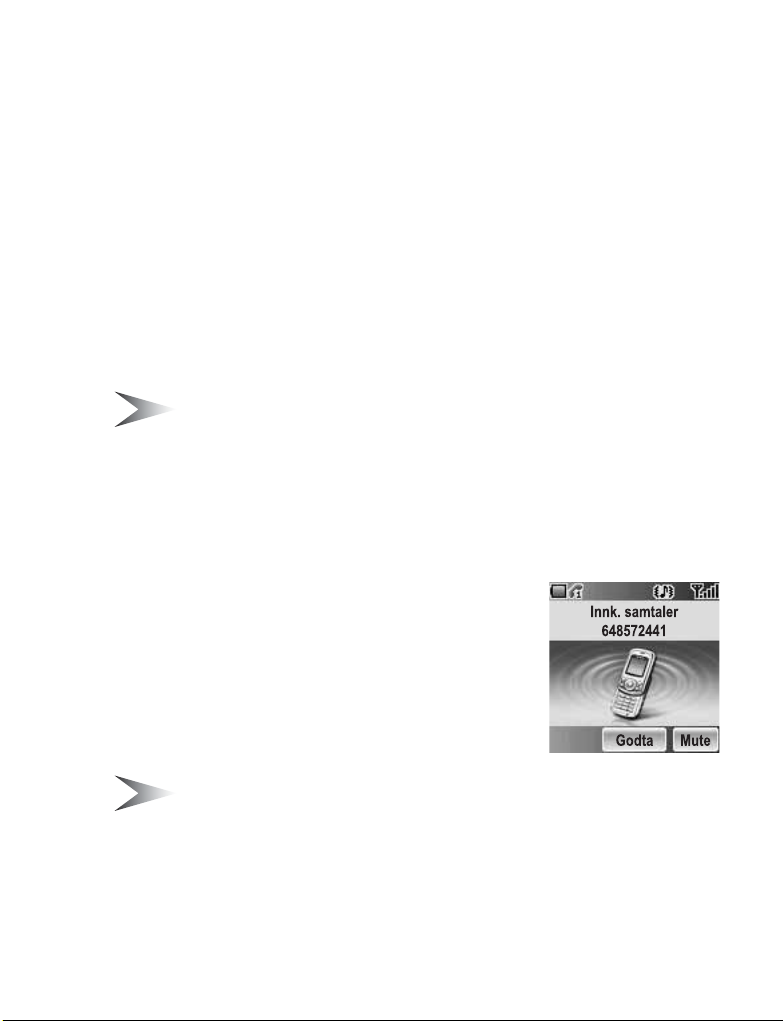
Service-oppring
Tjenesteleverandøren din kan ha programmert visse spesialnummere inn
i SIM din. Du kan ikke endre disse nummerne.
Fra standby
1. Trykk på 1 eller 5 for å vise Kontaktliste
2. 4 flytte til ønsker Serviceoppringings-nummer
ELLER
Fra standby
1. Trykk på < (Meny)
2. 0 gå til Kontakter
3. Trykk på < (Velg)
4. 4 gå til Service-oppring
5. Trykk på < (Velg)
Info: SDN (Service Dial Numbers) vises bare hvis SIM eller Alle er valgt
i Mine kontakter (se „Mine kontakter“ på side 53). Hvis ikke operatøren
din har disse tjenestene, vises ikke servicenummerne.
E
Innk. samtaler
Besvare
Når telefonen ringer, kan du trykke ned hvilken som
helst tast bortsett fra D (På/Avslutt) og @ (Mute)
for å bevare en innkommende samtale. Du kan
besvare et anrop uten å trykke på noen tast, men
åpne telefonen.
Info: Aktiv slide (S. 32), Tastaturlås (S. 32) og Telefonlås (S. 39) innstil-
linger vil påvirke besvarelsen av innkommende samtaler.
Ubesvart anrop
Hvis anrop ikke blir besvart, vises antall ubesvarte anrop. Trykk på < (Vis)
for å se informasjon om ubesvarte anrop.
Grunnleggende bruk 13
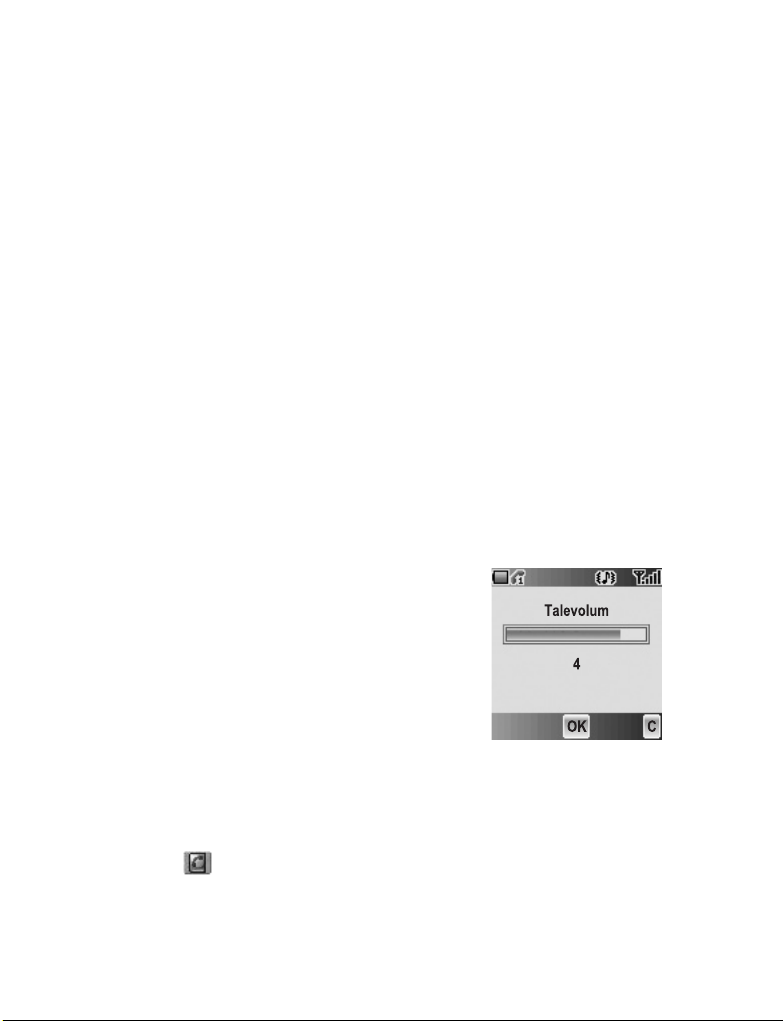
Avvise
Når telefonen ringer, trykk på D (På/Avslutt) for å avvise anropet. Antall avviste
anrop vises. Trykk på < (Vis) for å se informasjon om ubesvarte anrop.
Autosvar
Hvis Autosvar er aktivert, og det personlige Håndfri settet er tilkoblet, kan
anrop besvares uten å trykke på noen taster. Ethvert ventende anrop må
besvares på normal måte (se „Autosvar“ på side 33).
Anropers ID
Hvis du får et innkommende anrop der nummeret er lagret i Kontaktliste, vises
anroperens navn. Hvis ikke nummeret er lagret i Kontaktliste, vises bare
telefonnummeret.
Under en samtale
Du kan bruke forskjellige funksjoner under en samtale.
Volum kontroll
Du kan justere høyttalervolumet mens du snakker.
Under en samtale
1 øke volumet
5 redusere volumet
Få tilgang til Kontaktliste
Du kan få tilgang til Kontaktliste, som er lagret i SIM eller telefonen, mens du
holder på med en samtale.
Under en samtale
1. Trykk på A ()
2. 4 gå til ønsket oppføring
(se „Kontakter“ på side 43)
14 Grunnleggende bruk
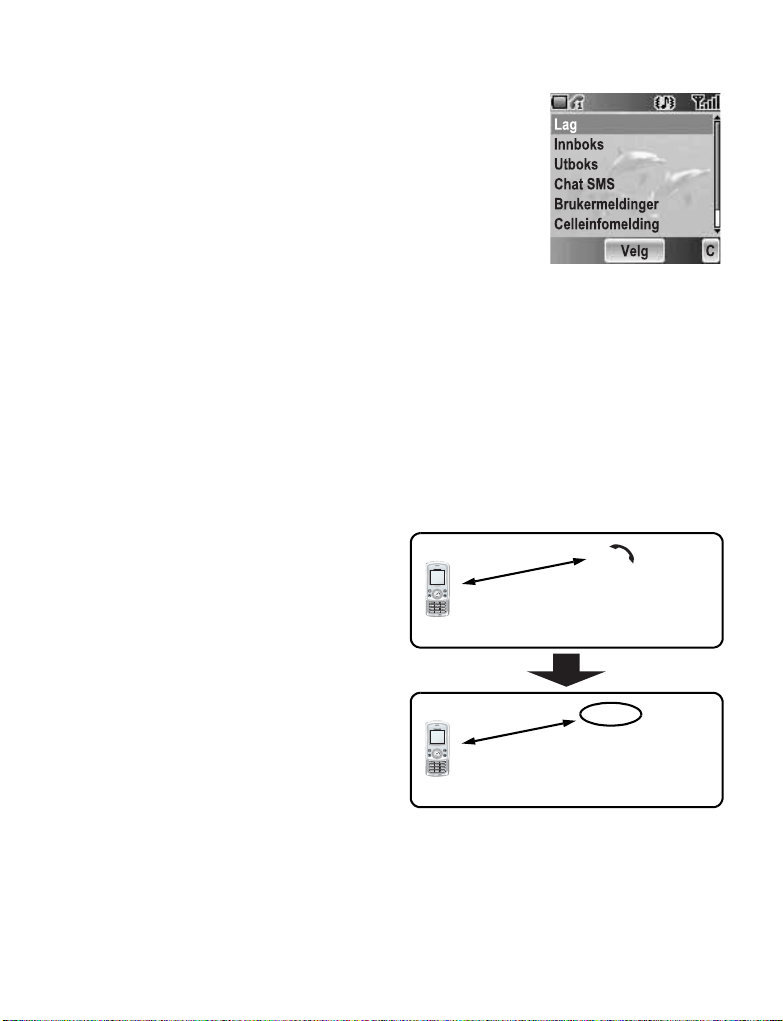
Meldinger
Du kan lage, kontrollere eller sende en melding mens
du holder på med en samtale.
Under en samtale
1. Trykk på < (Meny)
2. 4 gå til Meldinger
3. Trykk på < (Velg)
(se „Meldinger“ på side 73)
Håndfri
Hvis Håndfri er aktivert, kan du snakke uten å holde telefonen mot øret.
Under en samtale
1. Trykk på < (Meny)
2. 4 gå til Håndfri
3. Trykk på < (OK)
4. 4 gå til På eller Av
5. Trykk på < (Velg)
Hold
Du kan sette en samtale på hold.
Under en samtale
1. Trykk på @ (Hold)
For å gjenoppta
1. Trykk på @ (Videre)
1
g
n
i
l
b
o
k
l
i
T
Samtale A
Samtale A
Hold
1
g
n
i
l
b
o
k
l
i
T
Grunnleggende bruk 15
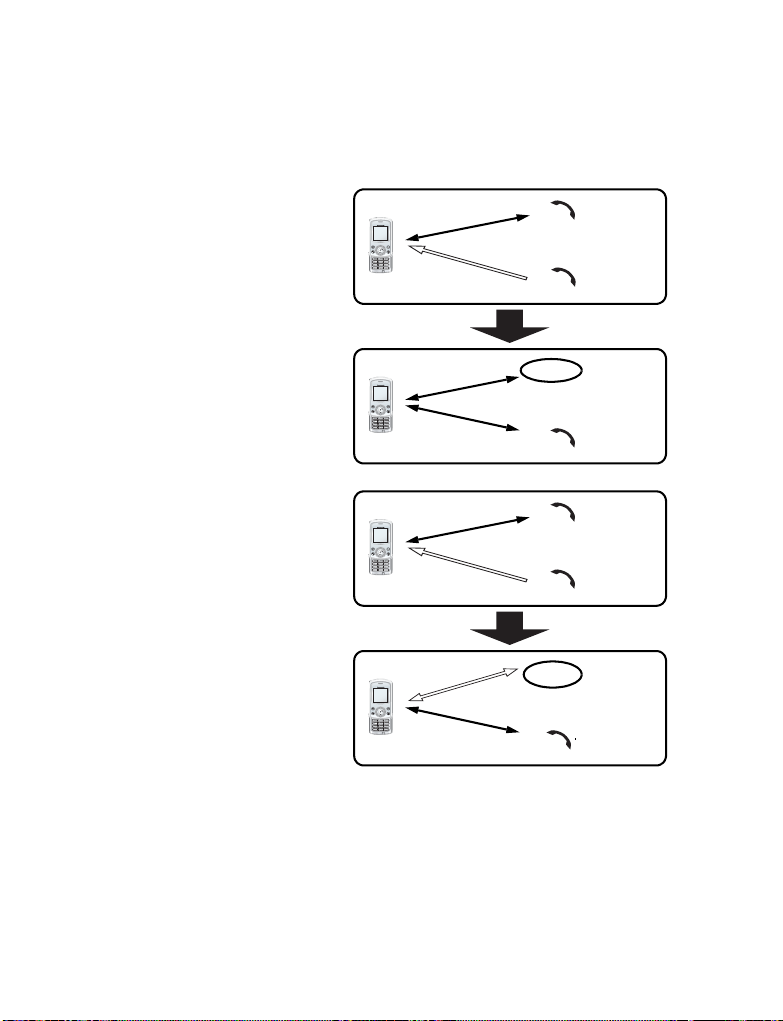
Samtale venter
F
Hvis Samtale venter er på, kan du motta en annen samtale, eller du kan foreta
en flerparts-samtale.
Sette en samtale på vent
Du kan sette en aktuell forbindelse
på vent og besvare en ny samtale.
Under en samtale
1. Du kan høre en innkommende
samtale og Anropers ID vises
2. Trykk på C (Send)
1
g
n
i
l
b
o
k
l
i
T
1
g
n
i
l
b
o
k
l
i
T
T
i
l
k
o
b
l
i
n
g
2
Hold
Samtale A
Samtale B
Samtale A
Samtale B
Avslutte og svar
Du kan avslutte den aktuelle tilkoblingen og besvare et nytt anrop.
Under en samtale
1. Du kan høre et innkommende
anrop og Anropers ID vises
2. Trykk på D (På/Avslutt)
3. Trykk på C (Send)
1
g
n
i
l
b
o
k
l
i
T
Avslutte
Samtale A
Samtale B
Samtale A
16 Grunnleggende bruk
T
i
l
k
o
b
l
i
n
g
1
Samtale B
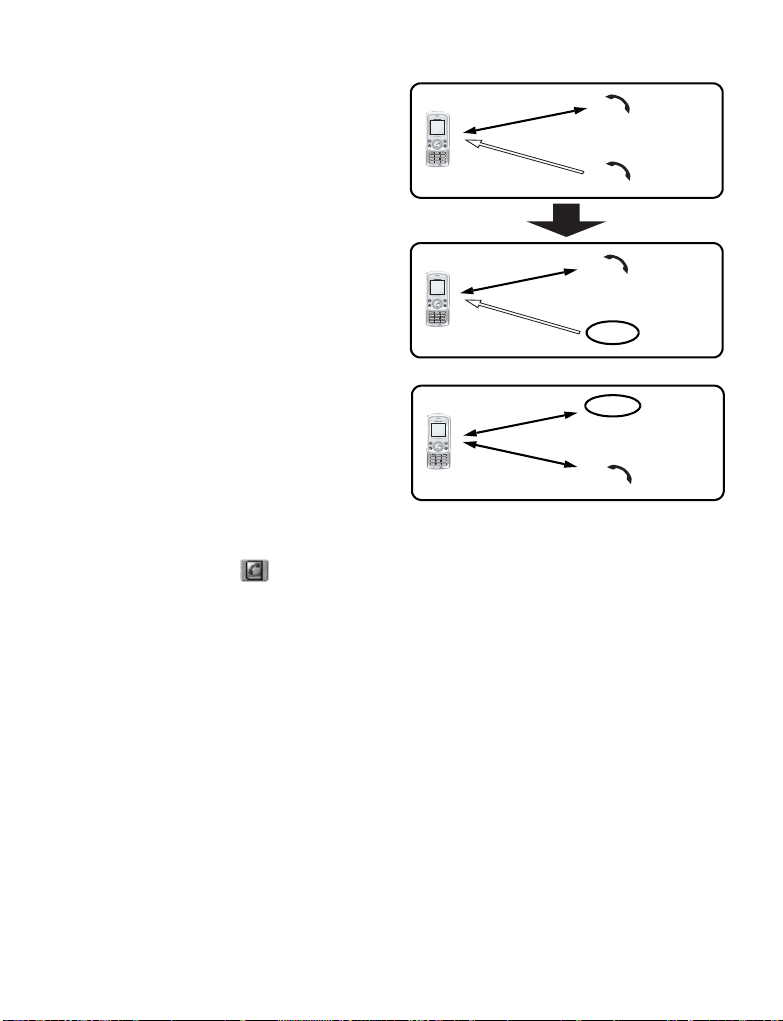
Avvise et nytt anrop
Du kan avvise et nytt anrop mens
du holder på med en samtale.
Under en samtale
1. Du kan høre et innkommende
anrop og Anropers ID vises
2. Trykk på @ (Avvis)
1
g
n
i
l
b
o
k
l
i
T
Samtale A
Samtale B
Annen samtale
Du kan foreta en annen samtale
mens du holder på med en samtale.
Under en samtale
1. Trykk på @ (Hold)
2. Legg inn ønsket telefonnummer med # – ,
ELLER
Trykk på A ( ) og velg ønsket nummer
3. Trykk på C (Send)
Første samtale settes på vent.
Avvise
Hold
Samtale A
Samtale B
Samtale A
Samtale B
1
g
n
i
l
b
o
k
l
i
T
1
g
n
i
l
b
o
k
l
i
T
T
i
l
k
o
b
l
i
n
g
2
Grunnleggende bruk 17
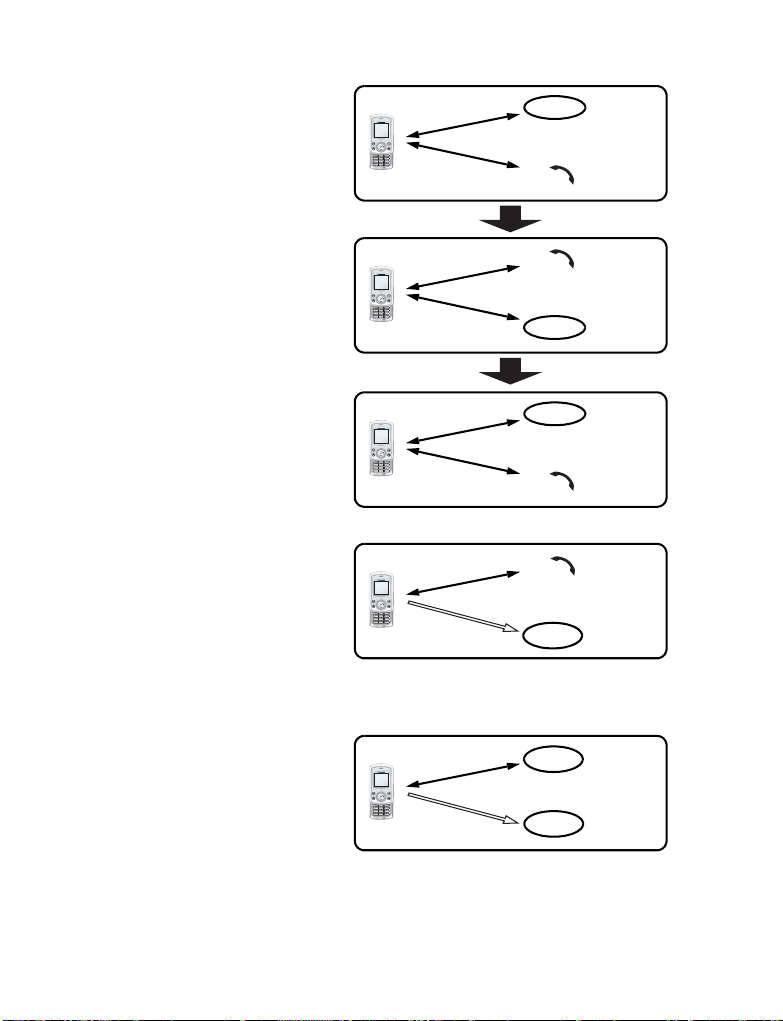
Bytte samtale
Du kan bytte mellom 2 forbindelser.
Mens du holder på med den andre
samtalen
1. Trykk på @ (Videre)
2. Den andre samtalen settes
på vent og du kommer tilbake
til den første samtalen
3. Trykk på @ (Hold)
4. Den første samtalen settes
på vent og du kommer tilbake
til den andre samtalen
Samtale A
Hold
1
g
n
i
l
b
o
k
l
i
T
T
i
l
k
o
b
l
i
n
g
2
1
g
n
i
l
b
o
k
l
i
T
T
i
l
k
o
b
l
i
n
g
2
1
g
n
i
l
b
o
k
l
i
T
T
i
l
k
o
b
l
i
n
g
2
Hold
Hold
Samtale B
Samtale A
Samtale B
Samtale A
Samtale B
Avslutte en tilkobling
Mens du holder på med samtaler
1. Trykk på < (Meny)
2. 4 gå til Legg på
3. Trykk på < (Velg)
4. 4 gå til Aktiv eller Hold
5. Trykk på < (Velg)
Avslutte begge
tilkoblingene
Mens du holder på med samtaler
Trykk på D (Avslutt)
18 Grunnleggende bruk
Avslutte
Avslutte
Avslutte
Samtale A
Samtale B
Samtale A
Samtale B
1
g
n
i
l
b
o
k
l
i
T
T
i
l
k
o
b
l
i
n
g
2
1
g
n
i
l
b
o
k
l
i
T
T
i
l
k
o
b
l
i
n
g
2
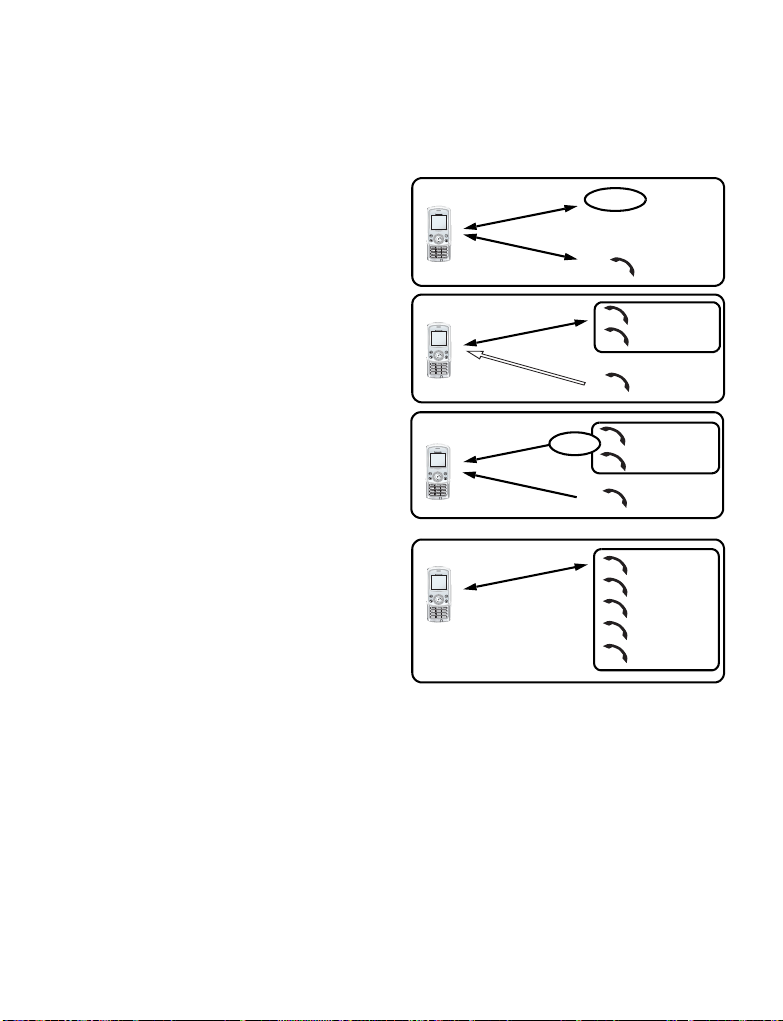
Flerparts-samtale (Konferanse)
F
Du kan ha opp til 5 samtaler i en Flerparts-samtale. Du kan ikke ha mer enn
én Flerparts-samtale av gangen.
Foreta en
Flerparts-samtale
Når du holder på med 2 samtaler,
med 1 samtale på vent
1. Trykk på < (Meny)
2. 4 gå til Konferanse
3. Trykk på < (Velg)
Legge til flere anropere
Du kan ha opp til 5 samtaler i en
Flerparts-samtale.
Mens du holder på med en
Flerparts-samtale
1. Trykk på @ (Hold)
Konferanse settes på vent.
2. Foreta et annet anrop
ELLER
Besvare et innkommende
anrop
3. Trykk på < (Meny)
4. 4 gå til Konferanse
5. Trykk på < (Velg)
Samtale A
1
g
n
i
l
b
o
k
l
i
T
T
i
l
k
o
b
l
i
n
g
2
g
n
i
l
b
o
k
l
i
T
Hold
Samtale B
1
Samtale A
Samtale B
Samtale C
1
g
n
i
l
Hold
b
o
k
l
i
T
T
i
l
k
o
b
l
i
n
g
2
.
.
.
1
g
n
i
l
b
o
k
l
i
T
Samtale A
Samtale B
Samtale C
Samtale A
Samtale B
Samtale C
Samtale D
Samtale E
Grunnleggende bruk 19
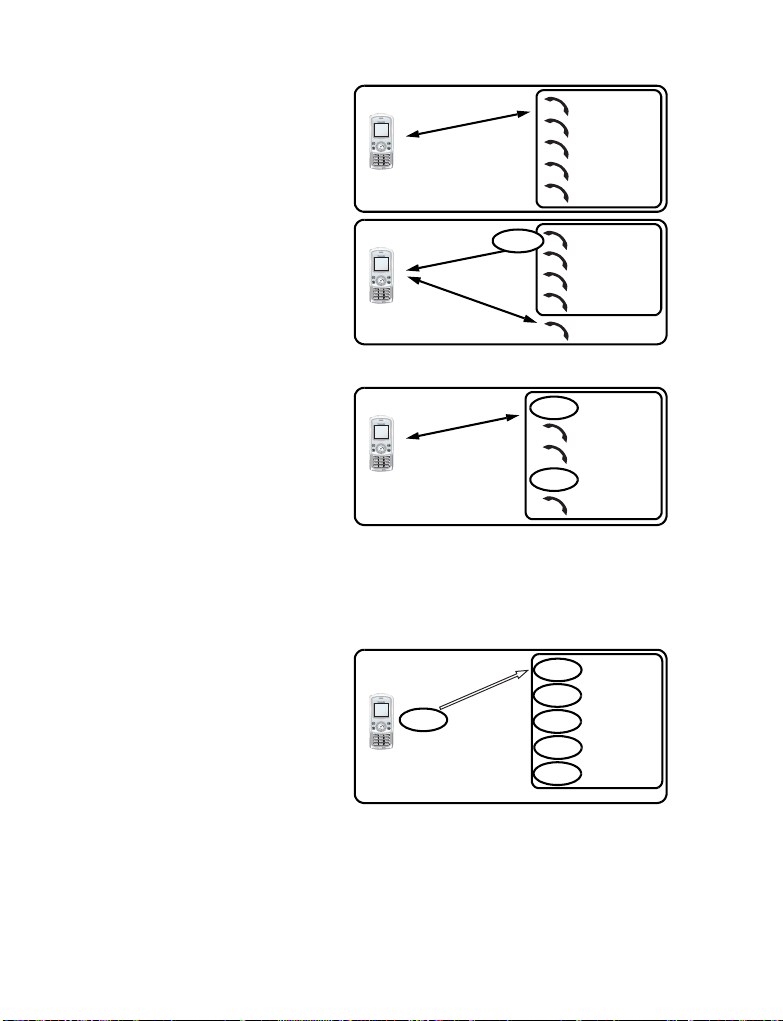
Dele fra en anroper
Du kan dele fra en anroper fra en
Flerparts-samtale og gi den
en annen tilkobling.
Mens du holder på med en
Flerparts-samtale
1. Trykk på < (Meny)
2. 4 gå til Privat samtale
3. Trykk på < (Velg)
4. 4 gå til ønsket telefonnummer
5. Trykk på < (Velg)
Flerparts-samtalen settes
på vent.
1
g
n
i
l
b
o
k
l
i
T
Samtale A
Samtale B
Samtale C
Samtale D
Samtale E
Hold
1
g
n
i
l
b
o
k
l
i
T
T
i
l
k
o
b
l
i
n
g
2
Samtale A
Samtale B
Samtale D
Samtale E
Samtale C
Avslutte en samtale
i en Flerparts-samtale
Du kan avslutte samtaler i en
Flerparts-samtale en for en.
Mens du holder på med en
Flerparts-samtale
1. Trykk på < (Meny)
2. 4 gå til Legg på
3. Trykk på < (Velg)
4. 4 gå til ønsket telefonnummer
5. Trykk på < (Velg)
Avslutte en
Flerparts-samtale
Du kan avslutte en
Flerparts-samtale.
Mens du holder på med en
Flerparts-samtale
1. Trykk på D (Avslutt)
2. Alle samtaler blir frakoblet
Avslutte
Avslutte
1
g
n
i
l
b
o
k
l
i
T
Samtale A
Samtale B
Samtale C
Avslutte
Samtale D
Samtale E
Avslutte
Avslutte
Avslutte
Avslutte
Avslutte
Samtale A
Samtale B
Samtale C
Samtale D
Samtale E
1
g
n
i
bl
o
k
l
i
T
20 Grunnleggende bruk
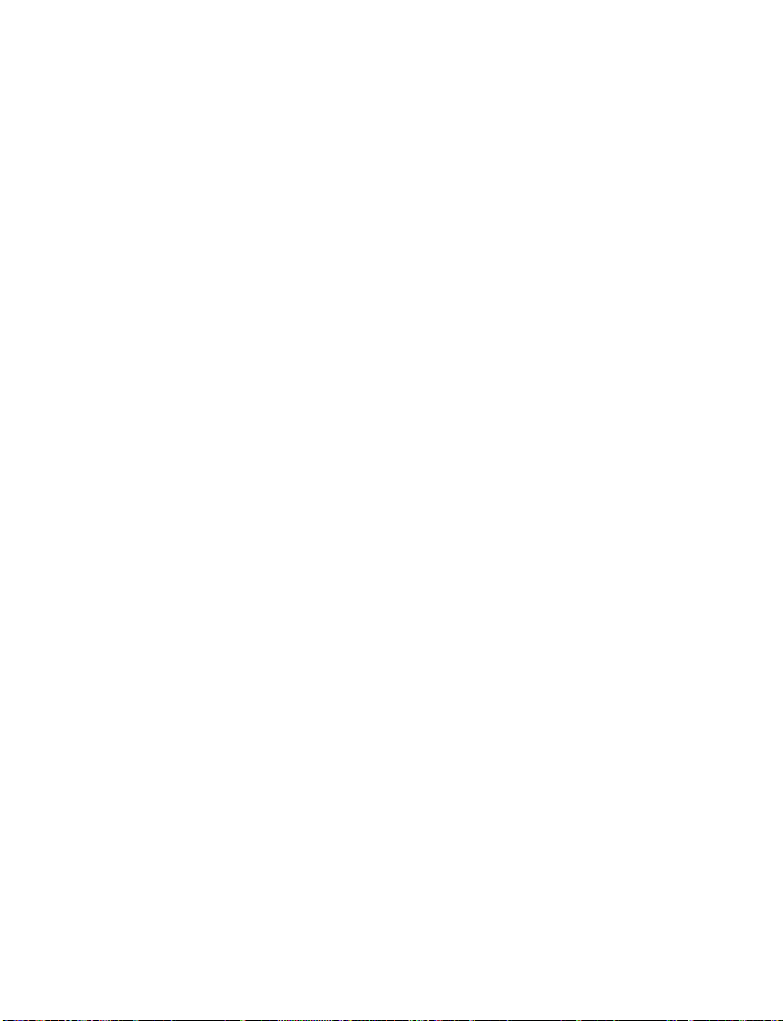
DTMF-toner
Du kan sende DTMF (Dual Tone Multi-Frequency)-toner mens du holder på
med en samtale. Disse brukes ofte for å få tilgang til talepost, søking og digitale
banktjenester. Du trenger for eksempel å legge inn et nummer for å få fjerntilgang til talepostmeldinger. Et telefonnummer kan være lagret i Kontakter
sammen med en DTMF-sekvens, slik at nummeret ringes opp ved fremhenting
og DTMF-sekvensen sendes automatisk. Du kan bruke „p“ for å stanse i noen
sekunder og „w“ for å stanse og vente på svaret ditt.
Grunnleggende bruk 21
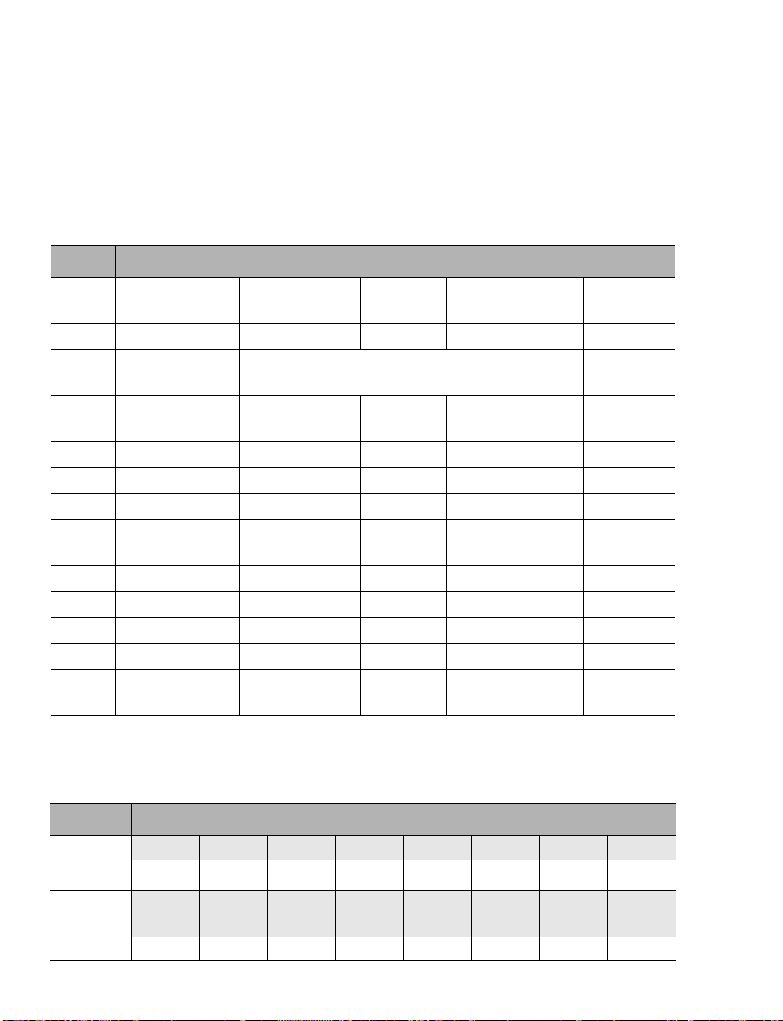
Tekstskriving
Du kan bruke alfanumeriske tegn til å skrive tekst. Trykk flere ganger på passende tast til ønsket tegn vises. Hvis du må bruke samme tast til forskjellige
tegn, legger du først inn det første tegnet og venter 1 sekund. For å skrive tekst
kan du trykke på og holde # – , og valget vises. Gå til ønsket bokstav
med 0 og trykk på < (Velg).
Tekstmodus
®
Tast Engelsk T9
#
$
%
&
'
(
)
*
+
,
"
!
. , - ? ! ’ @
: ; / 1
ACB2 acb2 ABC abc ΑΒΓ
EDF3 edf3 DEF def ∆ΕΖ DEÉF deèéf 3
IHG4 ihg4 GHI ghi ΗΘΙ GHI ghiì 4
KLJ5 klj5 JKL jkl ΚΛΜ JKL jkl 5
OMN6 omn6 MNO mno ΝΞΟ
SPRQ7 sprq7 PQRS pqrs ΠΡΣ PQRS pqrsß 7
TVU8 tvu8 TUV tuv ΤΥΦ TUÜV tuüùv 8
XWYZ9 xwyz9 WXYZ wxyz ΧΨΩ WXYZ wxyz 9
Skift/Lås Skift/Lås Lås *
Mellomrom Mellomrom
Normal (abc)
+ _ + _ + _ 0
. @ / : ; * # + - ” , ! ¡ ? ¿ _ ( ) [ ] { } ’ & % \ ^
Gresk
(ΑΒΓ)
~ | < > = € £ $ ¥ ¤ §
Mellom-
rom
Utvidet
(aäå)
AÄÅÆBCÇ
aäåæàbc
MNÑOÖØ
mnñoöøò
Mellomrom #
Numerisk
(0 – 9)
1
2
6
Eksempel på tekstskriving
Å skrive „Hello!“
Modus Tastbruk/display
Engelsk
T9
Normal
(abc)
22 Grunnleggende bruk
" ' & ( ( ) $ 5 × 4
®
"
I He Gel Hell Hello Hello. Hello!
'
× 2& × 2( × 3( × 3) × 3$ × 12
H He Hel Hell Hello Hello!
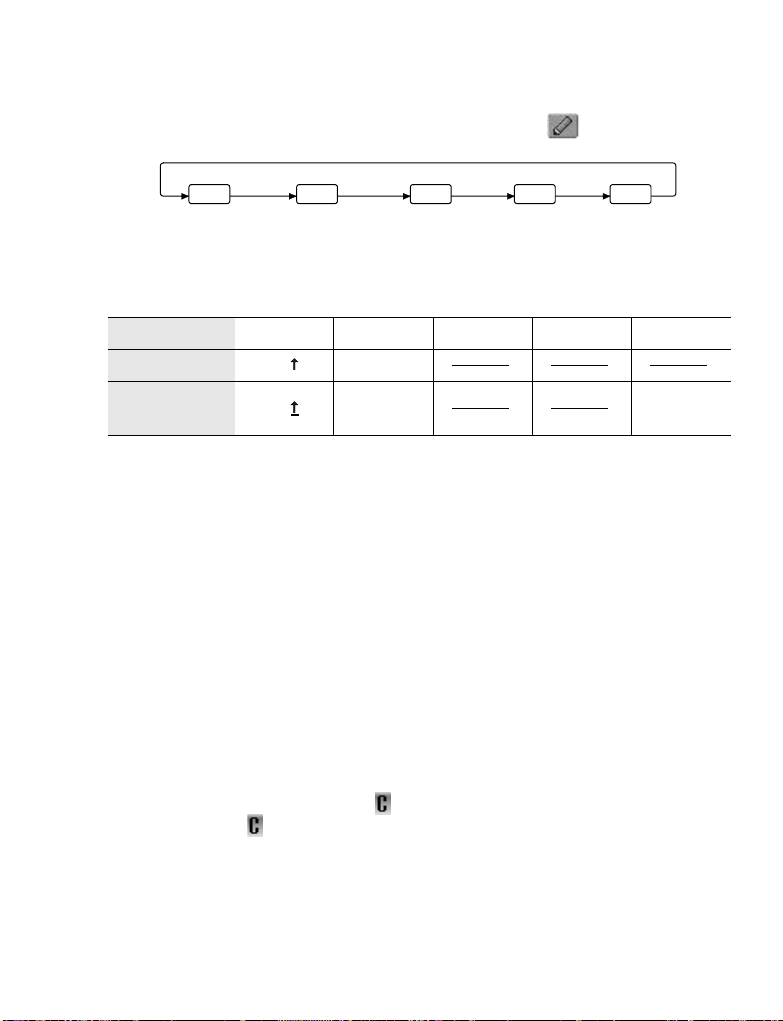
Tekstmodus
Du kan endre tekstskrivingsmodus ved å trykke på A ().
T9 abc ΑΒΓ0-9 aäå
Trykk på " en gang som en skifttast. Det neste tegnet som skrives vil være
en stor bokstav.
Trykk på " to ganger som en versaltastlås. Du kan skrive bare store
bokstaver (versaler).
Normal T9 abc 0-9 ΑΒΓ aäå
Skift
Versaltastlås
T9
T9
Abc
ABC AÄÅ
T9® Tekstskriving
Å bruke T9® Tekstskriving endrer antall nødvendige tasttrykk dramatisk:
Trykk en gang på en tast for en bokstav du trenger på den tasten. Det kan være
at ønsket bokstav ikke vises. Fortsett å trykke på andre taster til du når slutten
av et ord, og kontroller at ordet er skrevet riktig før du fortsetter til neste ord.
Hvis den bokstavkombinasjonen som er skrevet gir et ord som ikke er det
du ønsker, trykk på 4 flere ganger til riktig ord vises. Fortsett til neste ord.
Hvis det ordet du ønsker ikke finnes i den interne ordboken (dvs. det er et unikt
substantiv eller et sjeldent brukt ord), må det skrives inn i Normal (abc) modus.
Redigere tekst
Ved å trykke på 4 flytter markøren seg opp og ned, 2 flytter mot venstre og
høyre. Når markøren står mellom to tegn kan du legge inn et nytt tegn. For
å slette et tegn, trykker du på @ ( ) en gang. For å slette alt som er skrevet,
trykker du på @ ( ) og holder den inne i 2 til 3 sekunder.
Grunnleggende bruk 23
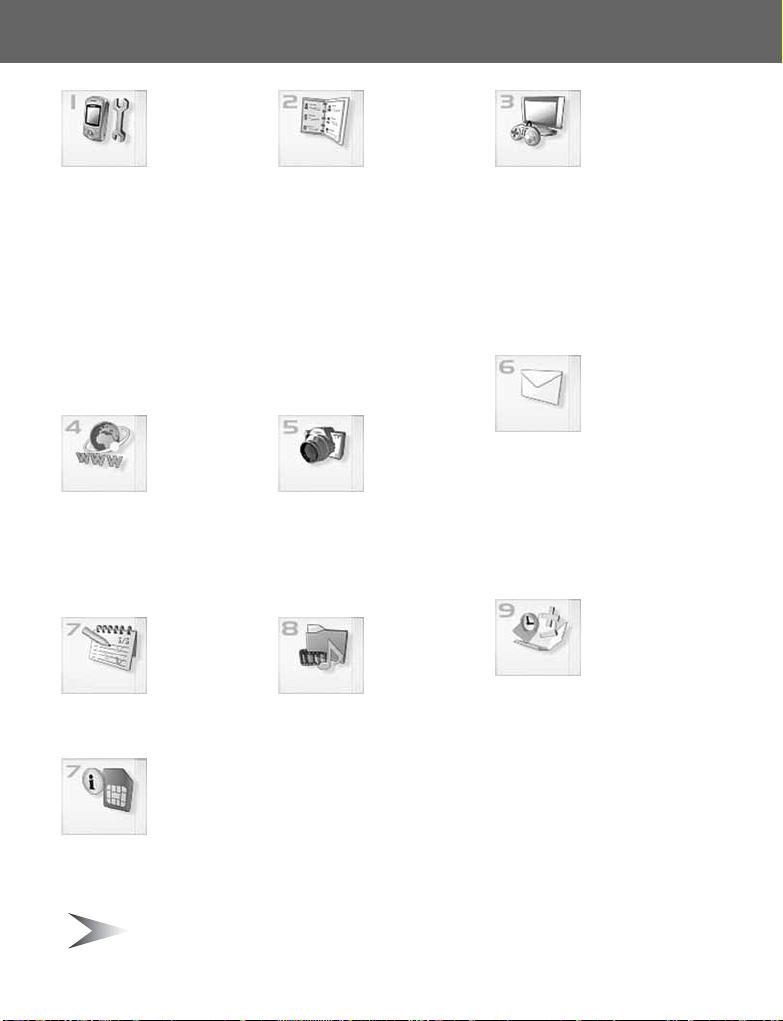
Utforske menyene
Min telefon
Profiler....................... 26
Toner ......................... 27
Display-innstillinger ... 30
Slide innst.................. 32
Språk......................... 33
Autosvar.................... 33
Snarveitast ................ 34
Menyvisning .............. 35
Tlf. innstilling ............. 36
Standard.................... 42
WAP
Starte Nettleser ......... 59
Bokmerke.................. 61
Innstillinger................ 64
Kalender
Se på kalenderen......... 82
STK (SIM verktøysett)
E
Kontakter
Kontaktliste................ 44
Lag ............................ 47
Grupper ..................... 49
Minnestatus............... 50
Mine numre ............... 51
Service-
oppring
E
............. 51
Talepost..................... 52
Direktenummer.......... 53
Mine kontakter........... 53
Kamera
Kamera Utseende...... 65
Forhåndsvisning ........67
Innfangingsmodus .....72
Mediemappe
Mine bilder................. 85
Mine video................. 86
Mine lydfiler ............... 87
Minnestatus............... 87
Spill & Appl
Spill & Appl ................ 54
Innstillinger ................56
Vis sertifikat ............... 58
Meldinger
Innstillinger ................73
Lag............................. 77
Innboks og Utboks..... 78
Chat SMS ..................79
Brukermeldinger ........ 79
Celleinfomelding........ 80
Applikasjoner
Spill & Appl ................ 89
Alarmer ...................... 89
Stemmememo ...........90
Lydopptaker...............91
Klokke........................91
Tid strøm på...............92
Tid strøm av............... 93
Kalkulator................... 93
Komponere
melodier...................95
Info: Hvis SIM ikke støtter STK (SIM verktøysett), vises Kalender
i hovedmenyen i stedet for STK.
24 Utforske menyene
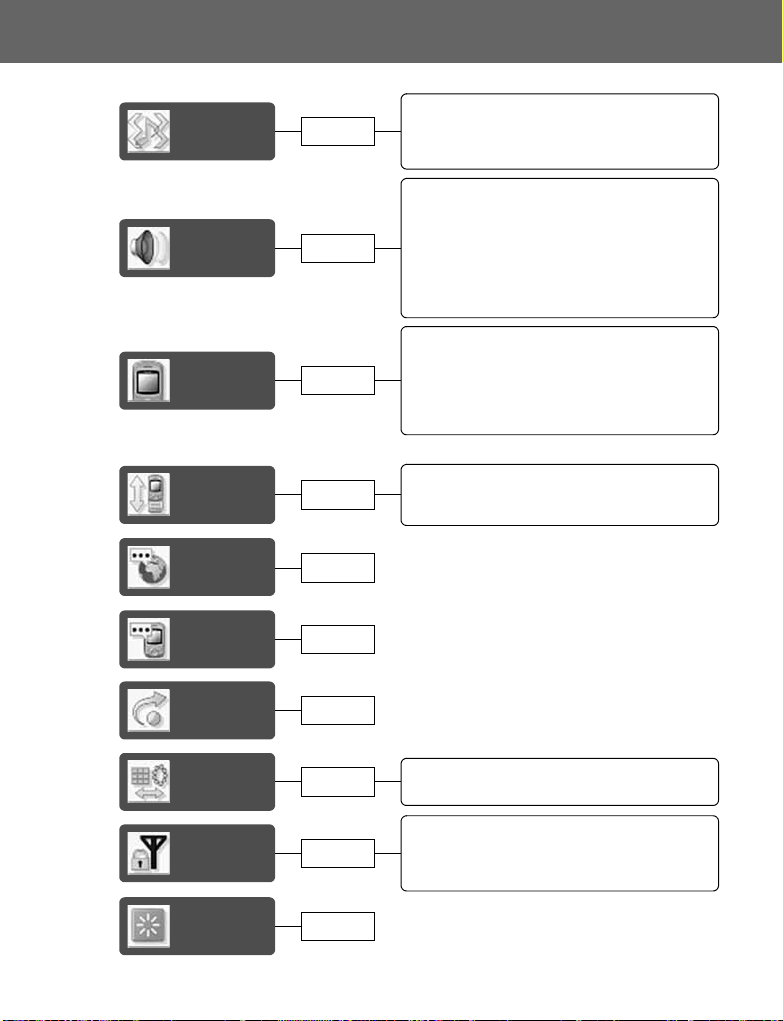
Min telefon
Profiler
Toner
Displayinnstillinger
S. 26
S. 27
S. 30
Å aktivere en profil ...........................................26
Redigere en profil ............................................26
Vende tilbake til standardinnstillingen..............27
Endre navn på en profil ...................................27
Volum...............................................................27
Ringetone ........................................................28
Meldingstone ...................................................28
Åpne slide tone ................................................28
Lukke slide tone...............................................29
Tastetone .........................................................29
Varslingstone ...................................................29
Alarmer ............................................................29
Bakgrunn .........................................................30
Fargetemaer .................................................... 30
Hilsen...............................................................30
Operatørmelding
Bakgrunnslystid ...............................................31
Tastaturlys........................................................31
F
........................................31
Slide
innst.
Språk
Autosvar
Snarveitast
Menyvisning
Tlf. innstilling
Standard
S. 32
S. 33
S. 33
S. 34
S. 35
S. 36
S. 42
Tastaturlås .......................................................32
Aktiv slide ........................................................32
Slide snarvei ....................................................32
Skrivebord....................................................... 35
Rullemeny ....................................................... 35
Ringetjenester................................................. 36
Viderekobling .................................................. 38
Sikkerhet ......................................................... 39
Nettverk........................................................... 42
Min telefon 25
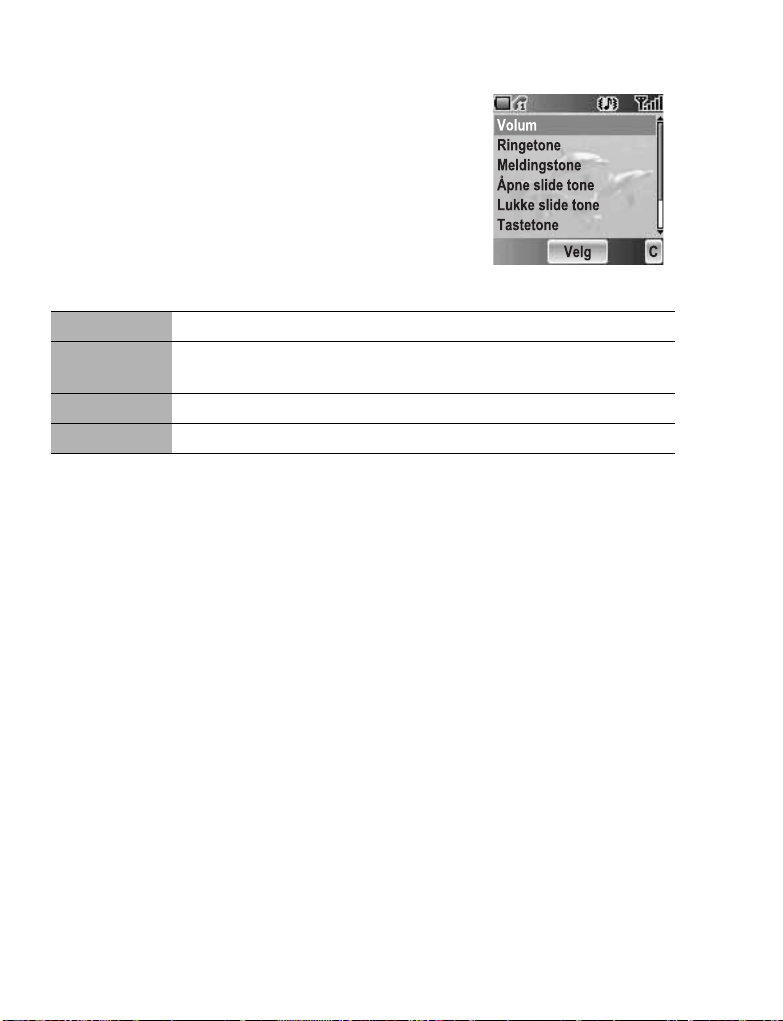
Profiler
Du kan veksle mellom 4 forskjellige profiler, der hver
enkelt har en egen kombinasjon av Volum, Ringeto-
ne, Meldingstone, Åpne slide tone, Lukke slide
tone, Tastetone, Varslingstone og Alarmer.
Fra Min telefon menyen
Trykk på < (Velg)
Disse profilene er tilgjengelige:
Normal Passende for daglige innstillinger
Stille
Utendørs For støyende omgivelser
Møte For møter
Å aktivere en profil
Fra Profiler menyen
1. 4 gå til ønsket profil
2. Trykk på < (Velg)
3. 4 gå til Aktiver
4. Trykk på < (Velg)
Redigere en profil
Fra Profiler menyen
1. 4 gå til ønsket profil
2. Trykk på < (Velg)
3. 4 gå til Rediger
4. Trykk på < (Velg)
5. 4 gå til ønsket innstilling
(se „Toner“ på side 27)
Ringetone for formelle anledninger
(Trykk på og hold inne !, se „Firkanttast“ på side 2)
26 Min telefon
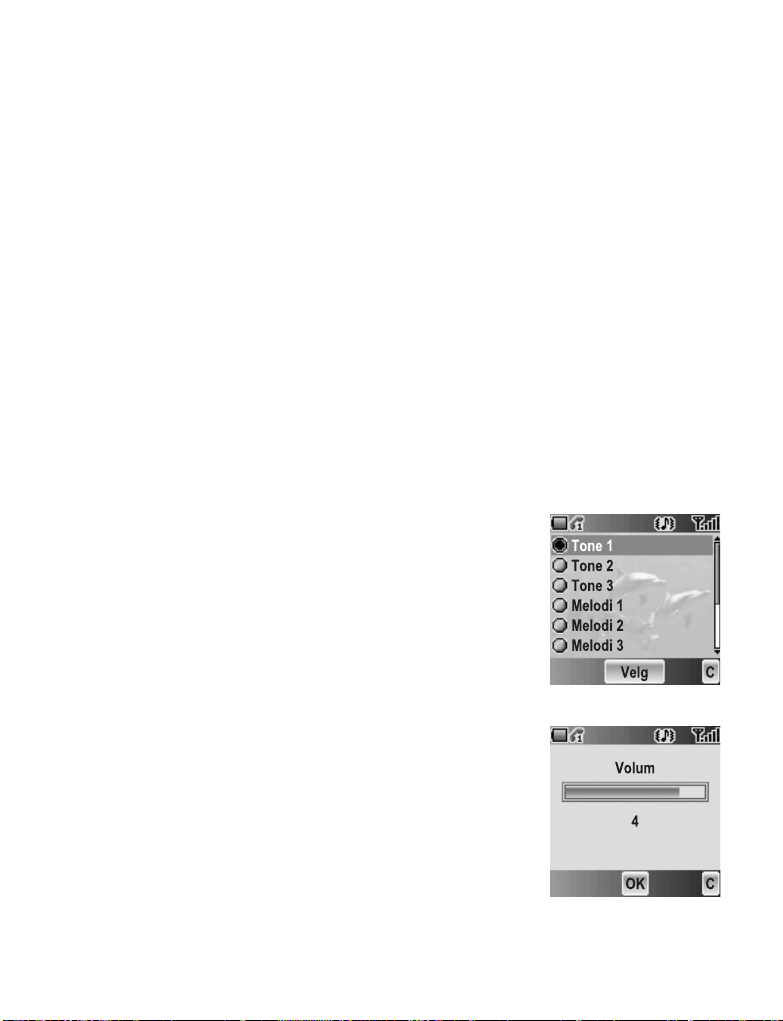
Vende tilbake til standardinnstillingen
Fra Profiler menyen
1. 4 gå til ønsket profil
2. Trykk på < (Velg)
3. 4 gå til Standard
4. Trykk på < (Velg)
Endre navn på en profil
Fra Profiler menyen
1. 4 gå til ønsket profil, bortsett fra Normal
2. Trykk på < (Velg)
3. 4 gå til Gi nytt navn
4. Trykk på < (Velg)
5. Skriv inn et profilnavn
(se „Tekstskriving“ på side 22)
6. Trykk på < (OK)
Toner
Du kan velge hver tone fra et forhåndsinstallert utvalg
(vises på figuren til høyre) eller nedlastede Ringe-
tone i Mine lydfiler (se „Mine lydfiler“ på side 87).
Fra Min telefon menyen
1. 4 gå til Toner
2. Trykk på < (Velg)
Volum
Du kan justere volumet på ringetonen.
Fra Toner menyen
1. Trykk på < (Velg)
2. Ringetonen begynner å ringe
3. 0 juster volumet
1 eller 3 volum opp
5 eller 7 volum ned
4. Trykk på < (OK)
Min telefon 27
